スマホ画面で動画や写真、アプリ、インターネットなどを一人で見る分には問題ありませんが、みんなで見たり、目が疲れて大きなTV画面でみたいといった時があります。
特にスマホゲームで遊んでいる時などは、大画面でプレイしたいとも思います。
そこで今回は、スマートフォンの画面をテレビ画面でスムーズに見る方法を紹介します。
- スマホでYouTubeの人気ランキング動画を即ダウンロードして保存する方法
- スマホ版アプリ!YouTube動画を高速ダウンロードし一括管理する方法
- データ通信量上限ひっ迫!YouTube画質を変更し通信量を節約する方法
目次
スマホ画面をテレビ画面に移す方法
スマートフォンの写真や動画を皆で見たいとか、スマホゲームを大画面でプレイしたいとか、スマートフォンの小さい画面ではなく、テレビの大画面に映したい。
とても便利なスマートフォンですが、家族や友達と一緒に見たり、楽しむには画面が小さいです。
その悩みを解決できる方法があります。
パソコンでもスマホでも使える!ワイヤレス出力の「Miracast」

パソコンだけでなく、Android搭載のスマートフォン、タブレット、iPhone、iPad、Mac、Windowsノートパソコンとあらゆるものに対応しています。
「Miracast」をテレビのHDMI端子に差し込み、設定するだけで、スマートフォンの画面がテレビ画面に映し出されます。
動画、画像、映像、音楽、ゲームなどをテレビ画面に映し出せます。
スマートフォンやタブレットからテレビの再生コンテンツを操作できますし、テレビを見ながらでもメールをチェックしたり、他のアプリを使用したりできます。
テレビに差し込むだけでスマホ画面を移す「Chromecast」
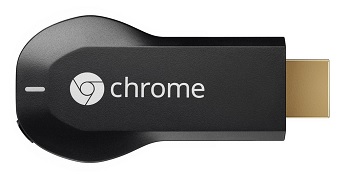
「Chromecast」をHDMI端子付きのテレビに差し込んで、手持ちのスマートフォン、タブレット、ノートパソコンから操作します。リモコンはいりません。
ボタンを押すだけで、Google Play、YouTube、dビデオ、ビデオパス、Chromeブラウザからお気に入りのコンテンツをテレビ画面に映すことができます。
Chromecast は、たった 3 つのステップで楽しむことができます。まずは、ChromecastをテレビのHDMI端子に差し込み、WiFiにつなげるだけ。
Wi-Fi不要!有線ケーブルで接続する「MHL」

「MHL」は、HDMI接続でMHL対応のAndroidスマートフォンとTVを連携できます。
スマホの画面を大画面に投影でき、最大1080pの映像をHDMI端子搭載のテレビなどで視聴可能です。
USBAポート(オス)を搭載、USBポート搭載テレビから給電可能です。充電しながらテレビの大画面で見ることができます。
SlimPort(マイクロUSB)搭載の端末用

「SlimPort」(マイクロUSB)搭載の端末(タブレット・スマートフォンなど)に接続して、コネクタをHDMIに変換するアダプタします。
対応するタブレットやスマートフォンとテレビを接続して大画面で映像を見ることができます。
USB充電器やUSBポートからの給電が不要のため、HDMIケーブルと本製品だけでスッキリ配線できます。
最大1080p(フルHD)の映像をHDMI端子搭載のテレビ・ディスプレイモニタ・プロジェクタなどで視聴可能です。
iPhoneの画面を出力可能する「Apple TV」

「Apple TV」は、1080p HD対応の新しいApple TVがあれば、映画、音楽、写真、スポーツ中継など、魅力あふれる様々なコンテンツに、ワイドスクリーンテレビ上で直接アクセスして楽しめます。
AirPlayを使って、iOSデバイスにあるコンテンツをテレビに映し出すこともできます。
編集後記
撮りためた写真や動画などを家のリビングのTV画面で見ることができで、自然と家族や友達との会話も売れます。
便利で楽しいだけではなく、会話のキッカケ作りにもなりますし、ゲームをすれば、コミュニケーションを取ることもできますね。


コメントを残す